MacOSのシステムファイル(アイコン)のアイコンは、Finderで見つけることができるほぼすべてを飾ります。個人フォルダーやシステムフォルダーのアイコンから、個々のファイルのアイコンまで、ユーザーインターフェイス(UI)に単位で審美的な外観を提供します。これらのアイコンは、ファインダーの左側にあるサイドバーと、システムのフォルダーを介したナビゲーションの両方で観察できます。
オペレーティングシステムのパーソナライズのために、システムフォルダーアイコンを個人または変更されたフォルダーに使用して、オリジナルのグラフィックを変更することもできます。また、グラフィック編集を含め、MacOSシステムアイコンを好きな場所に使用できます。ただし、これを達成するには、MacOS上のアイコンの元のファイルにアクセスする必要があります。
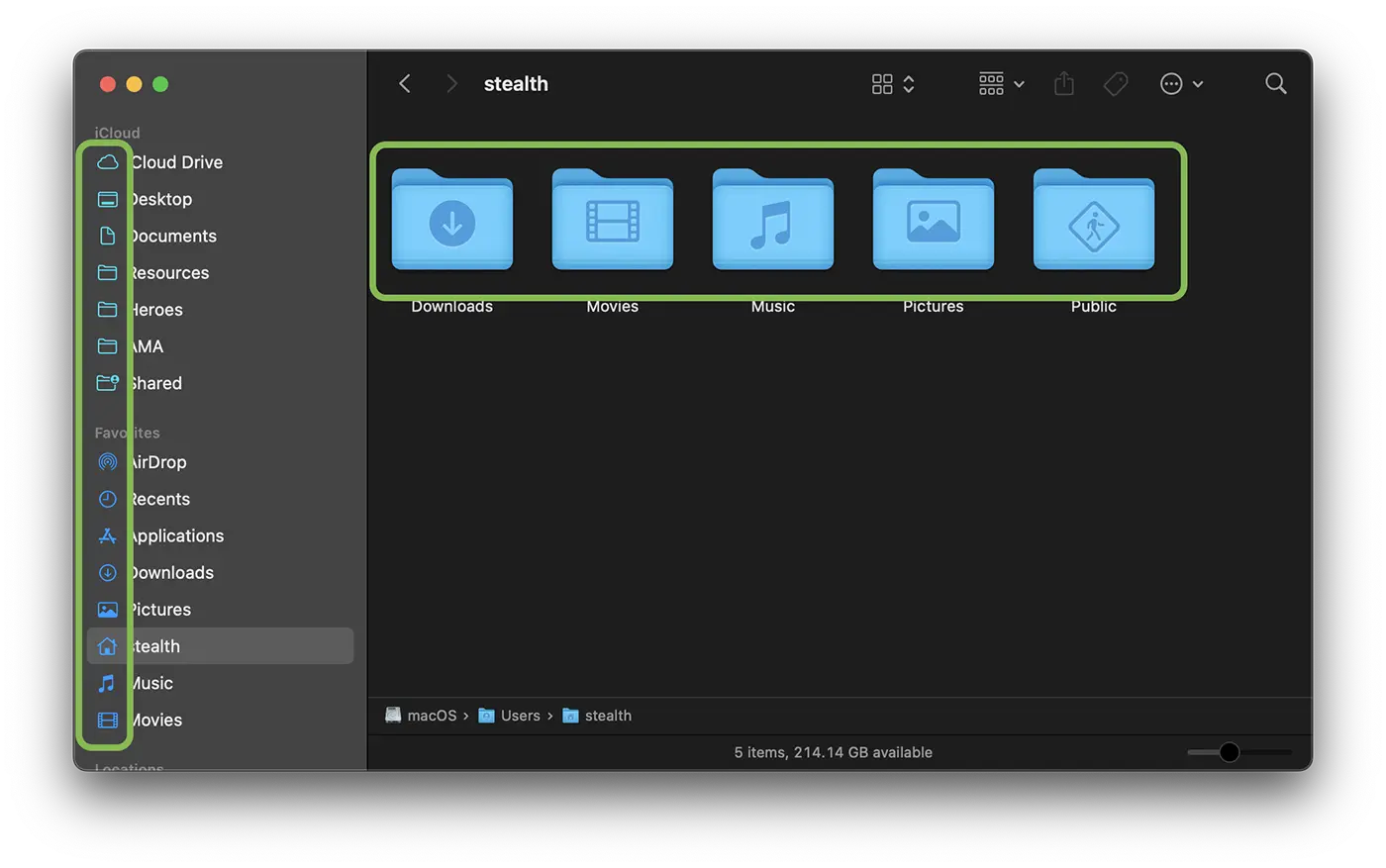
アイコンが.ico形式にあるWindowsオペレーティングシステムとは異なり、Macosは使用します。これらのグラフィック要素のICN。
MacOSのシステムファイルアイコンにアクセスするにはどうすればよいですか?
MACCOSのシステムアイコンの元のファイルは、オペレーティングシステムの構造の事前定義されたディレクターにあります。それらは主に次の場所にあります:
/System/Library/CoreServices/CoreTypes.bundle/Contents/Resources/「リソース」フォルダーには、.ICNS形式のシステムファイルとMacOSフォルダーのすべてのアイコンがあります。
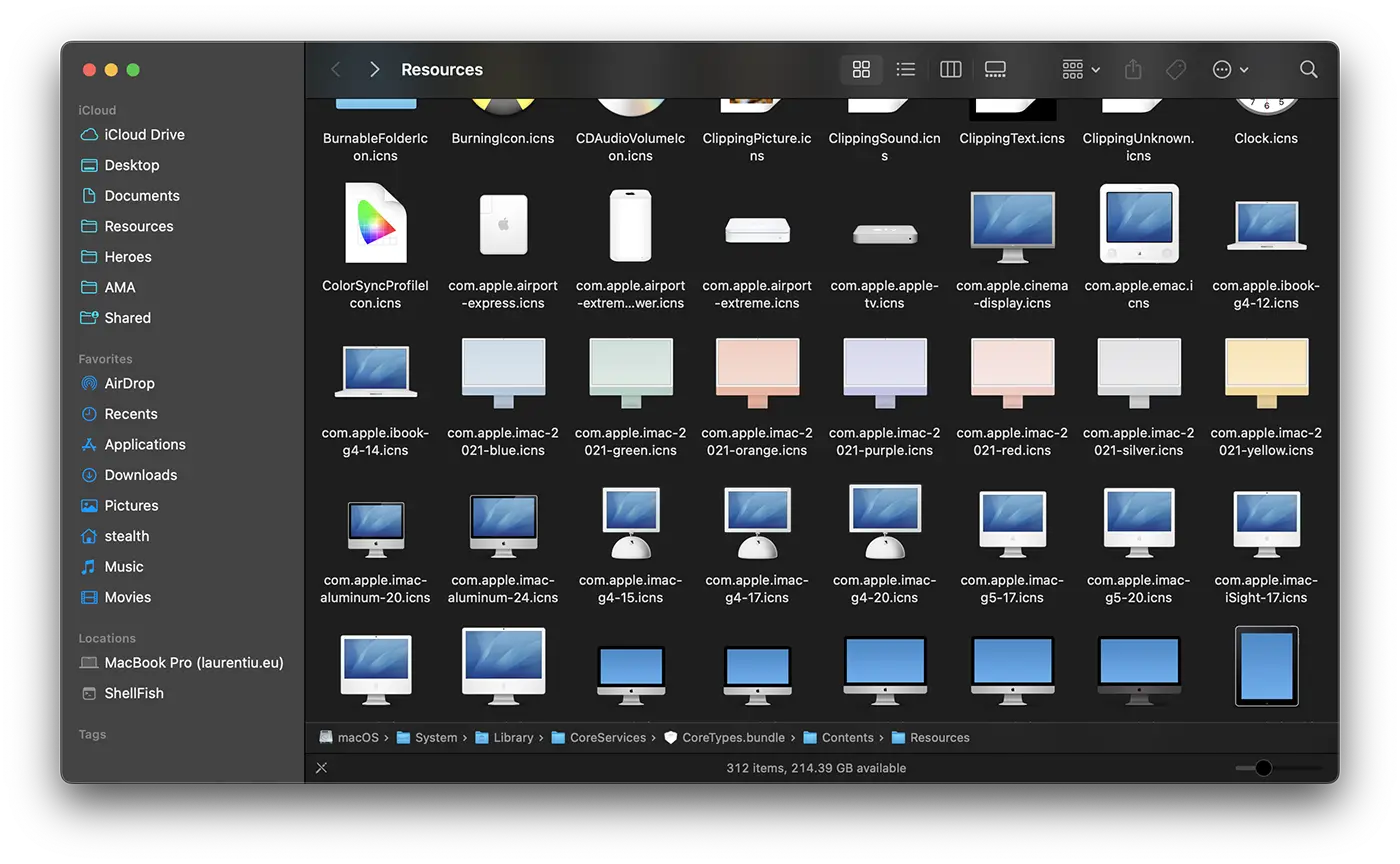
/System/Library/CoreServices/Dock.app/Contents/Resources/
これらのディレクターには、標準のフォルダー、システムアプリケーションファイル、およびMACOSシステムのその他の要素に使用されるアイコンが含まれています。これらのファイルにアクセスするには、それぞれのディレクターがMACCOS保護システムの一部であるため、管理特権が必要です。元のグラフィックを変更する場合は、問題を回避するために元のファイルを作成することをお勧めします。
関連している: iOS 18のカスタマイズホーム画面(暗いアイコン、ウィジェット)
推奨事項は、これらのファイルを別の場所にコピーしてグラフィック編集に使用しない限り、これらのファイルを変更しないことです。









これでのみ、システムはフォルダーに新しいアイコンを配置しません。フォルダーはファイルの変更から閉じられています。